Autore:
Mark Sanchez
Data Della Creazione:
5 Gennaio 2021
Data Di Aggiornamento:
1 Luglio 2024
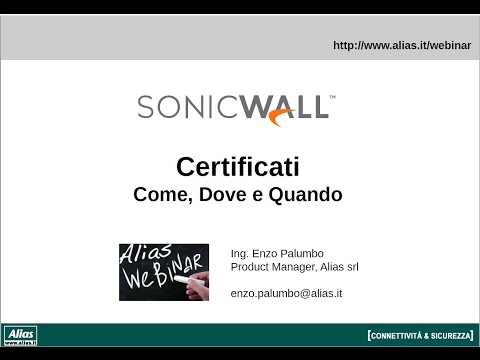
Contenuto
- Passi
- Metodo 1 di 4: attraverso un sito sicuro
- Metodo 2 di 4: Proxy
- Metodo 3 di 4: tramite il pacchetto software Tor
- Metodo 4 di 4: tramite desktop remoto
Quindi, ti sei annoiato durante la ricreazione a scuola e volevi andare su Facebook. Tuttavia, non appena si immette l'indirizzo, viene visualizzato il messaggio di blocco da SonicWall. Potresti pensare che i tuoi giorni di navigazione in Internet siano finiti, ma ci sono modi per risolvere questo problema. Continua a leggere per scoprirli.
Passi
Metodo 1 di 4: attraverso un sito sicuro
 1 Vai al sito bloccato. Vedrai il familiare messaggio "sito bloccato". Anche un firewall Sonicwall configurato in modo debole bloccherà tutti i siti installati.
1 Vai al sito bloccato. Vedrai il familiare messaggio "sito bloccato". Anche un firewall Sonicwall configurato in modo debole bloccherà tutti i siti installati.  2Aggiungi la lettera "S" alla fine di "HTTP". Nella barra degli indirizzi, cambia l'indirizzo da "http://www.example.com" a "https://www.example.com". Quindi, proverai a scaricare la versione crittografata del sito. Non funzionerà se il sito non supporta la crittografia.
2Aggiungi la lettera "S" alla fine di "HTTP". Nella barra degli indirizzi, cambia l'indirizzo da "http://www.example.com" a "https://www.example.com". Quindi, proverai a scaricare la versione crittografata del sito. Non funzionerà se il sito non supporta la crittografia.  3 Prova a caricare il sito. Se Sonicwall è stato configurato male, utilizzando questo metodo dovresti essere in grado di accedere al sito che desideri. Se non funziona, vai al metodo successivo descritto in questo articolo.
3 Prova a caricare il sito. Se Sonicwall è stato configurato male, utilizzando questo metodo dovresti essere in grado di accedere al sito che desideri. Se non funziona, vai al metodo successivo descritto in questo articolo.
Metodo 2 di 4: Proxy
 1 Trova un elenco di server proxy. Il proxy web si connetterà al sito desiderato tramite un server di supporto che elabora e rende la pagina per te.Ciò indurrà la tua rete a pensare che stai visitando un sito Web sconosciuto e sbloccato.
1 Trova un elenco di server proxy. Il proxy web si connetterà al sito desiderato tramite un server di supporto che elabora e rende la pagina per te.Ciò indurrà la tua rete a pensare che stai visitando un sito Web sconosciuto e sbloccato. - Esistono diversi siti con un elenco di server proxy che è possibile utilizzare. Proxy.org è un ottimo punto di partenza e aggiorna regolarmente l'elenco.
- Esiste la possibilità che i siti con elenchi di proxy, come Proxy.org, possano essere bloccati dalla rete scolastica o lavorativa. Vai al sito a casa e crea un elenco di 10-15 siti proxy per provarli su un computer bloccato.
- I server proxy usati di frequente possono essere visti e bloccati, quindi usane sempre di diversi.
- L'utilizzo di un server proxy rallenterà notevolmente la velocità del browser. Ciò accade perché il traffico viene reindirizzato tramite un server proxy, ripensato e quindi inviato a te. I video e i siti Web potrebbero richiedere più tempo per il caricamento.
 2 Seleziona un sito con un proxy. Se il sito è bloccato, provane un altro. Quando scegli i siti dall'elenco, dai la preferenza a quelli geograficamente più vicini a te. Ciò contribuirà a ridurre al minimo la perdita di velocità. L'utilizzo di server proxy di altri paesi caricherà la pagina nella lingua di quel paese.
2 Seleziona un sito con un proxy. Se il sito è bloccato, provane un altro. Quando scegli i siti dall'elenco, dai la preferenza a quelli geograficamente più vicini a te. Ciò contribuirà a ridurre al minimo la perdita di velocità. L'utilizzo di server proxy di altri paesi caricherà la pagina nella lingua di quel paese.  3 Scegli un indirizzo. Inserisci l'indirizzo del sito che vuoi visitare. Poiché i siti proxy riproducono i dati del sito che si desidera visitare, è possibile che il sito non venga caricato correttamente. Molto probabilmente questo interferirà con il download del video. In questo caso, prova ad aprire il sito tramite un proxy diverso.
3 Scegli un indirizzo. Inserisci l'indirizzo del sito che vuoi visitare. Poiché i siti proxy riproducono i dati del sito che si desidera visitare, è possibile che il sito non venga caricato correttamente. Molto probabilmente questo interferirà con il download del video. In questo caso, prova ad aprire il sito tramite un proxy diverso.
Metodo 3 di 4: tramite il pacchetto software Tor
 1 Scarica il pacchetto software Tor. Tor è un sistema di server proxy gratuito che ti permette di rimanere anonimo quando visiti siti web attraverso il tuo browser. Le informazioni rimbalzano su molti nodi diversi che esistono in tutto il mondo. Questo programma consente di bypassare eventuali firewall e blocchi installati sulla connessione. Lo svantaggio di questo sistema è che i siti si caricano lentamente, poiché i dati devono percorrere una lunga distanza per raggiungerti.
1 Scarica il pacchetto software Tor. Tor è un sistema di server proxy gratuito che ti permette di rimanere anonimo quando visiti siti web attraverso il tuo browser. Le informazioni rimbalzano su molti nodi diversi che esistono in tutto il mondo. Questo programma consente di bypassare eventuali firewall e blocchi installati sulla connessione. Lo svantaggio di questo sistema è che i siti si caricano lentamente, poiché i dati devono percorrere una lunga distanza per raggiungerti. - Tor è un programma autonomo che non ha bisogno di essere installato. Ciò lo rende particolarmente conveniente per la navigazione di siti Web dalla scuola o dal lavoro. Puoi scriverlo su un'unità flash USB e inserirlo nel tuo computer. Questo programma funziona su sistemi operativi Windows, Mac e Linux.
 2 Apri il tuo browser. Tor è una versione modificata di Firefox, quindi hanno un'interfaccia simile. Quando apri il programma, vedrai una finestra che mostra lo stato della connessione. Il browser si aprirà una volta stabilita la connessione.
2 Apri il tuo browser. Tor è una versione modificata di Firefox, quindi hanno un'interfaccia simile. Quando apri il programma, vedrai una finestra che mostra lo stato della connessione. Il browser si aprirà una volta stabilita la connessione. - Solo il traffico inviato tramite il browser Tor (Firefox) verrà inviato sulla rete Tor. Ciò significa che Internet Explorer, Chrome, Safari e qualsiasi altro browser non saranno resi anonimi sulla rete Tor. Anche Firefox normale non funzionerà con questo programma.
 3 Controlla se c'è una connessione. Quando si apre la finestra del browser, dovresti vedere una pagina che conferma la corretta connessione a Tor. Ora puoi visitare i siti che sono stati bloccati. Anche la chiusura della finestra del browser interromperà l'esecuzione di Tor.
3 Controlla se c'è una connessione. Quando si apre la finestra del browser, dovresti vedere una pagina che conferma la corretta connessione a Tor. Ora puoi visitare i siti che sono stati bloccati. Anche la chiusura della finestra del browser interromperà l'esecuzione di Tor. - Sebbene i dati sulla rete Tor siano crittografati, non possono essere decifrati quando lasciano quella rete. Ciò significa che qualsiasi transazione sicura che devi effettuare è vulnerabile come quando si lavora tramite un normale browser. Divulgare informazioni personali solo su siti che dispongono di SSL, Secure Sockets Layer abilitato. Invece di HTTP: //, vedrai HTTPS: // e nella barra degli indirizzi del tuo browser vedrai un lucchetto a combinazione.
Metodo 4 di 4: tramite desktop remoto
 1 Installa Desktop remoto sul tuo computer. Un altro modo per aggirare il firewall è connettersi al computer di casa e navigare tra i siti tramite Desktop remoto. Per fare ciò, il computer deve essere acceso e connesso a Internet.
1 Installa Desktop remoto sul tuo computer. Un altro modo per aggirare il firewall è connettersi al computer di casa e navigare tra i siti tramite Desktop remoto. Per fare ciò, il computer deve essere acceso e connesso a Internet. - Questo articolo ti mostrerà come configurare le impostazioni di Desktop remoto.
 2 Connettiti al tuo desktop remoto tramite un browser. Per connetterti a un desktop remoto, dovrai utilizzare un servizio che apra l'accesso al tuo computer tramite un browser web o un programma che non ha bisogno di essere installato. Utilizzare al meglio Chrome Remote Desktop e TeamViewer.
2 Connettiti al tuo desktop remoto tramite un browser. Per connetterti a un desktop remoto, dovrai utilizzare un servizio che apra l'accesso al tuo computer tramite un browser web o un programma che non ha bisogno di essere installato. Utilizzare al meglio Chrome Remote Desktop e TeamViewer.  3 Vai al sito a cui vuoi accedere sul sistema remoto. Collegandoti a un computer remoto, puoi usarlo come se ci fossi seduto tu stesso. Anche l'apertura di un browser e la navigazione dei siti è il caso. Utilizzerai la connessione Internet di casa per accedere ai siti, aggirando il blocco di SonicWall.
3 Vai al sito a cui vuoi accedere sul sistema remoto. Collegandoti a un computer remoto, puoi usarlo come se ci fossi seduto tu stesso. Anche l'apertura di un browser e la navigazione dei siti è il caso. Utilizzerai la connessione Internet di casa per accedere ai siti, aggirando il blocco di SonicWall.



